Как исправить медленную работу ноутбука HP [Полное руководство 2021]
Опубликовано: 2021-07-02Пошаговое руководство, которое поможет вам решить проблему медленной работы ноутбука HP.
Независимо от того, приобрели ли вы совершенно новый ноутбук HP или используете похожий, через определенное время он начинает зависать, тормозить, время от времени зависать и работать медленнее, чем обычно. Мы понимаем, что видеть эти проблемы с ПК очень неприятно. Но, знаете что? Вы можете решить эту проблему с помощью простых решений, описанных в этом руководстве. Но прежде чем двигаться вперед, вот что делает ноутбук HP медленным.
Почему мой ноутбук HP работает медленно?
Этот вопрос волнует каждого пользователя HP. Разве это не так? Что ж, ниже приведены следующие основные причины, из-за которых большая часть ПК с Windows становится уязвимой и вялой.
- Из-за нехватки места для хранения.
- Проблемы с реестром Windows.
- Устаревшие драйверы устройств.
- Запуск слишком большого количества приложений одновременно.
- ПК забит ненужными файлами.
- Возможно, сторонние приложения требуют больше системных ресурсов.
Теперь, когда вы знаете, что делает ваш ноутбук HP медленным. Пришло время узнать, как повысить общую производительность ПК.
Подробное руководство о том, как исправить медленную работу ноутбука HP
Тем не менее, выявить настоящих виновников, не проводя всесторонний анализ, очень сложно. Но ниже приведены некоторые общие советы по устранению неполадок, которые могут помочь вам решить проблемы с работой ноутбука HP. Давайте прочитаем их!
Совет 1. Перезагрузите ноутбук HP
Это звучит немного просто, но также очевидно, потому что перезапуск ноутбука очищает память вашей системы и помогает последним обновлениям вступить в силу. Следовательно, чрезвычайно важно перезагрузить ноутбук, особенно когда ваш соответствующий ноутбук/ПК работает все медленнее и медленнее.
Если перезагрузка ноутбука не устраняет проблему медленной работы ноутбука HP, попробуйте следующее решение.
Совет 2. Обновите драйверы устройств
Устаревшие, сломанные или отсутствующие драйверы устройств — одна из основных причин, по которой HP или любой другой ноутбук работает медленнее, чем ожидалось. Когда драйверы вашего ноутбука пропадают или устаревают, это напрямую влияет на производительность машины. Следовательно, важно постоянно обновлять драйверы. Потому что драйвер является важным компонентом, который работает как интерфейс и позволяет операционной системе ноутбука взаимодействовать с аппаратными устройствами.
Обновление драйверов может производиться как вручную, так и автоматически. Хотя рекомендуется обновлять драйверы автоматически, потому что ручные методы подвержены ошибкам и утомительны. Кроме того, это занимает довольно много времени. Поэтому вы можете использовать Bit Driver Updater для автоматического обновления драйверов HP. Это лучший инструмент для обновления драйверов, доступный на рынке.
Bit Driver Updater — это всемирно известная служебная программа для обновления драйверов, которая обладает некоторыми уникальными, но столь необходимыми функциями. Включая обновление драйверов одним щелчком мыши, планирование сканирования, круглосуточную клиентскую службу поддержки, 60-дневную политику возврата, функции резервного копирования и восстановления и многое другое.
Ниже приведены шаги по обновлению драйверов Windows с помощью Bit Driver Updater:
Шаг 1: Загрузите замечательную утилиту обновления драйверов Bit Driver Updater с помощью кнопки загрузки, показанной ниже.
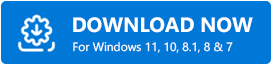
Шаг 2: Затем запустите установочный файл и завершите установку программного обеспечения, следуя инструкциям на экране.
Шаг 3. Затем запустите программное обеспечение на своем ноутбуке HP и подождите, пока оно не просканирует ваш компьютер на наличие устаревших, сломанных или неисправных драйверов.
Шаг 4: После завершения сканирования программа выводит список всех устаревших драйверов . Вам нужно пройтись по всему списку.
Шаг 5: И нажмите кнопку « Обновить все ».
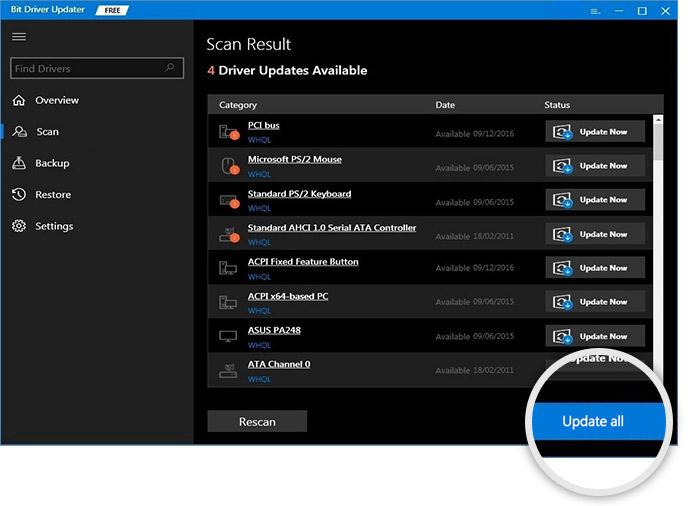
Это все! Всего несколько шагов, и у вас установлены последние обновления драйверов. Если в этом случае обновление драйверов HP не работает, перейдите к следующему совету по устранению неполадок.
Читайте также: Загрузка и обновление драйверов для ноутбуков HP для Windows 10/8/7
Совет 3: отключите ненужные программы автозагрузки
Слишком много запускаемых программ и служб снижают производительность ноутбука. Следовательно, отключение бесполезных программ запуска может ускорить работу вашего ноутбука. Ниже приведено краткое руководство о том, как это сделать:

Шаг 1: Щелкните правой кнопкой мыши на панели задач, а затем выберите « Диспетчер задач » из появившегося списка.
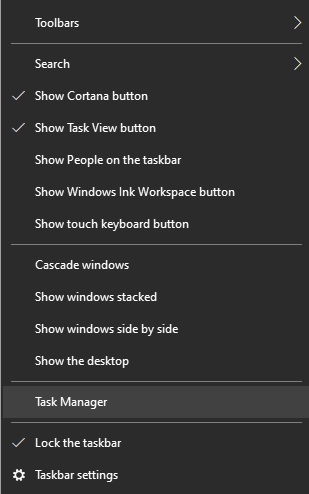
Шаг 2: В следующем окне перейдите на вкладку «Автозагрузка» и отключите программы , которые вам не нужны при запуске.
Шаг 3. Перезагрузите ноутбук HP.
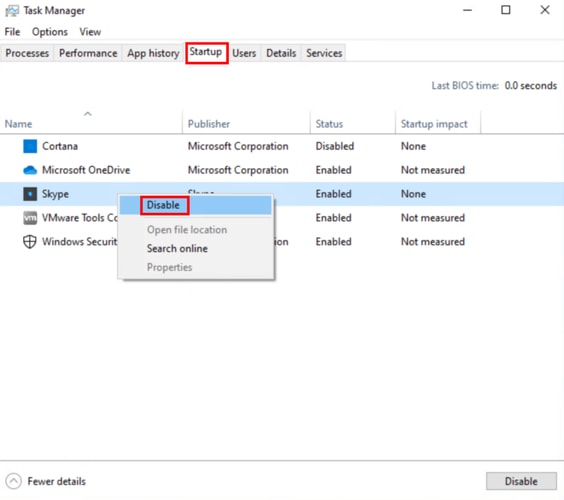
После отключения ненужных элементов автозагрузки попробуйте проверить, исправлена ли медленная работа ноутбука HP. Если нет, то переходите к следующему решению.
Читайте также: Загрузка и установка драйверов HP Pavilion dv9000 для Windows 10, 8, 7
Совет 4. Проверьте наличие последних обновлений
Центр обновлений Windows часто выпускает новые обновления и исправления для повышения производительности. Таким образом, вы должны убедиться, что вы всегда загружаете и устанавливаете последние обновления. Таким образом, определенные ошибки могут быть исправлены, что в конечном итоге приводит к повышению производительности ПК. Вот как вы можете запускать обновления Windows:
Шаг 1: На клавиатуре одновременно нажмите клавиши Windows Logo + I.
Шаг 2: Приведенное выше сочетание клавиш откроет настройки Windows .
Шаг 3: Теперь найдите параметр « Обновление и безопасность » и нажмите на него.
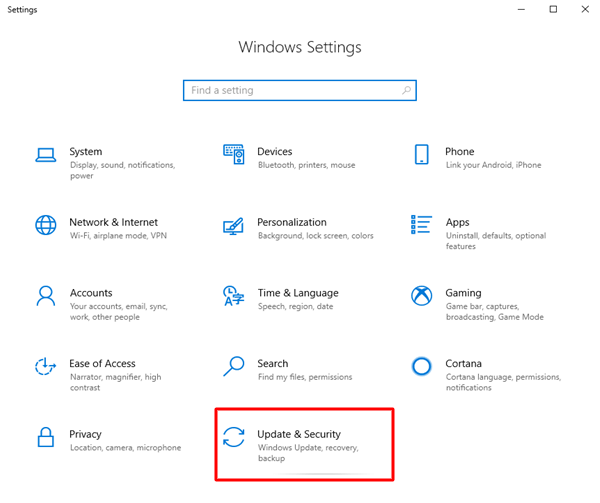
Шаг 4: Позже выберите Центр обновления Windows слева, а затем нажмите « Проверить наличие обновлений ».
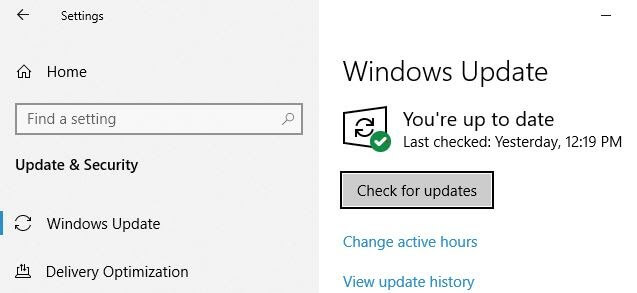
Шаг 5: После этого Windows начнет поиск доступных обновлений. Если доступно какое-либо обновление, нажмите « Установить обновления ». И, если нет доступного обновления, вы получите подсказку «Вы в курсе».
Теперь перезагрузите компьютер и проверьте, не отстает ли ваш ноутбук HP. Если да, то переходите к следующему совету.
Читайте также: Загрузка, установка и обновление драйверов веб-камер HP для Windows 10, 8, 7
Совет 5: Освободите свой жесткий диск
Если есть слишком много старых файлов и программ или ваш жесткий диск переполнен, ноутбук может работать медленнее. В этом случае очистка жесткого диска может ускорить работу ПК. Для этого вы можете использовать встроенную в Windows утилиту Disk Cleanup. Ниже приведены шаги, как это сделать:
Шаг 1: В строке поиска Windows введите « Очистка диска» и щелкните наиболее подходящие результаты поиска.
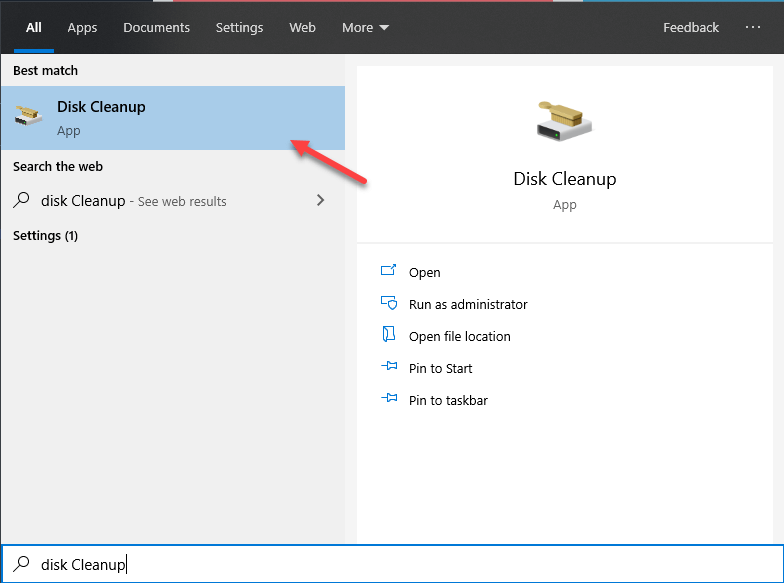
Шаг 2: Затем выберите диск , который хотите очистить.
Шаг 3: теперь инструмент очистки начинает сканировать ваши файлы и показывает элементы, которые можно удалить.
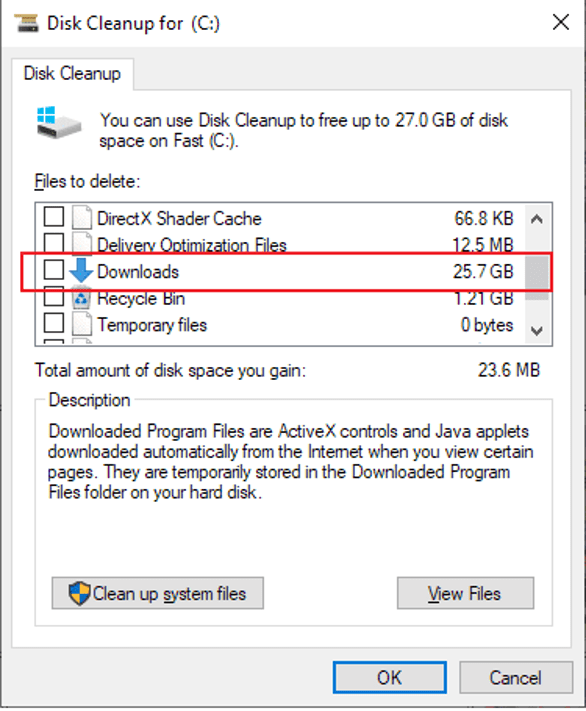
Раньше удаление файлов просто обеспечивало просмотр каждого из них. И вы также можете использовать любое стороннее программное обеспечение, мы рекомендуем CCleaner, лучший очиститель для ПК с Windows для очистки ненужных файлов и программ. В дополнение к этому вы также можете использовать облачное хранилище, особенно для больших файлов. После очистки жесткого диска, если ваш ноутбук HP по-прежнему работает медленно, выполните следующее исправление.
Читайте также: Как сделать снимок экрана на ноутбуке HP с Windows?
Совет 6: Удалить кэш браузера
Если ваш ноутбук HP работает медленно, особенно когда вы просматриваете веб-страницы. Затем ожидается, что это произойдет из-за кеша браузера. Если это так, попробуйте очистить кеш браузера, хотя решение может показаться немного странным, но сработало для многих пользователей HP. Чтобы сделать это в Google Chrome, просто одновременно нажмите CTRL + SHIFT + DELETE и нажмите «Очистить данные».
На приведенном ниже снимке экрана показано, как очистить кеш браузера в Google Chrome, но, возможно, шаги для других веб-браузеров должны быть такими же.
Ноутбук HP работает медленно Проблема: РЕШЕНО
Итак, это полное руководство по устранению проблем с медленной работой ноутбука HP. Надеюсь, низкая производительность вашего ноутбука HP больше не будет вас беспокоить. Вышеупомянутые советы по устранению неполадок помогут вам ускорить работу вашего ноутбука.
Расскажите нам, какое решение сработало для вас лучше всего, в разделе комментариев ниже. Если у вас есть какие-либо вопросы, то задайте их тоже в комментариях. Мы хотели бы решить ваши вопросы.
А пока подпишитесь на нашу рассылку, чтобы получать последние технические обновления. Кроме того, следите за нами в Instagram, Facebook, Twitter и Pinterest с мгновенным ответом.
